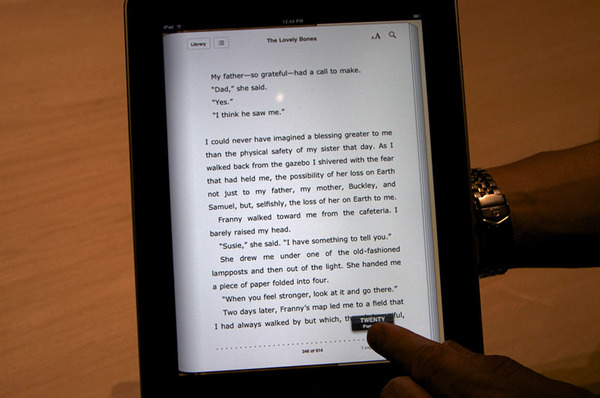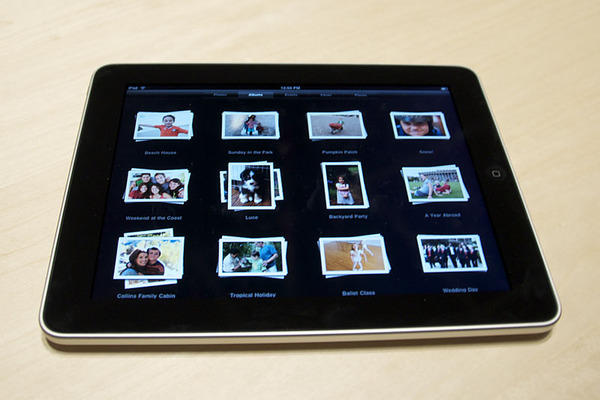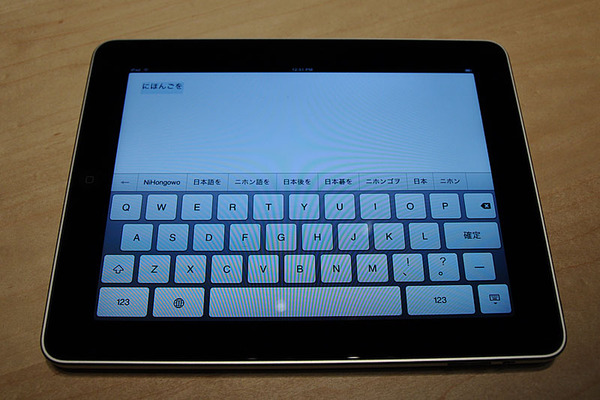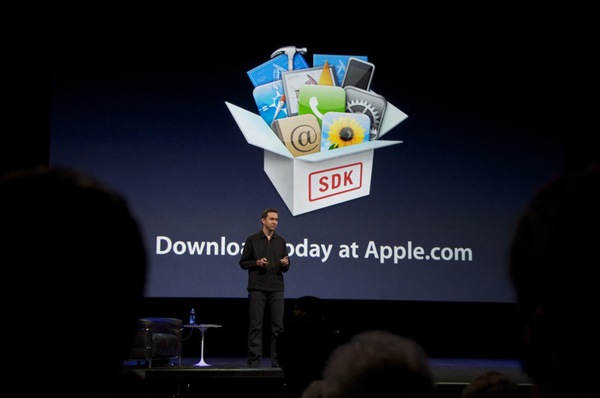ページめくりがクセになるiBooks
iPadの標準機能で、大きく注目されているのはiBooksだろう。起動すると本棚が現れ、1冊を選ぶと、その本が画面いっぱいにズームして、前に開いていたページが表示される。
ページめくりは、指で紙面をフリックするか、画面の端をタップすることで実行する。最初は「指への負担が大きいページめくりの操作が果たして本当に必要なのか」と思っているところもあったが、実際にフリックを試してみると、その滑らかなアニメーションのあまりの心地よさのせいか楽しく感じた。まるで1ページを読み終えたことに対する「ご褒美の儀式」のようだ。これがいつまでも続く喜びなのかどうかは、長時間試して再検証してみたくなる。
写真の束を展開するのが気持ちいいPhotos
数あるiPadの機能の中でも、もっとも見栄えがするのは写真ライブラリーのPhotosだ。Photosは、パソコンに撮り貯めた写真を同期してiPadの画面で楽しむための機能だが、特に表示方法が面白い。
Macに標準で付属する画像管理ソフト「iPhoto」(関連記事)と同様、「イベント」という分類で撮られた日時が近い写真を同じ束にまとめたり、「faces」という顔認識を利用して写っている人をまとめる機能なども用意している。
Photos機能では、これらの写真が、乱雑に積み重ねられた束のように表示される。乱雑に束ねられているため、その中にどれくらいの枚数があるかを把握しやすい。
束の1つを指でタップすると、束に含まれていた写真が、画面全体に滑らかなアニメーションで展開する。タップの代わりに2本の指を使って束を広げるようにジェスチャーしてもいい。指の動きにあわせて、うねうねと写真が動く。
アップルのソフトウェアには、必ずいくつか病み付きになる気持ちのいい操作が含まれている。iPadでは、まさにPhoto機能の束の展開が該当するだろう。
Photosの動作画面
大きいから入力しやすいソフトキーボード
今回、iPadが大きな画面と、パソコン的な実用性を兼ね備えたことで改めて注目を集めるのが文字の入力だ。ポートレートモードとランドスケープモードで、画面の横幅に合わせてキーボードの大きさが変わるのはiPhoneと同じだ。しかし、iPadではランドスケープモードでのキーボードサイズが、ノートパソコンのキーボードサイズに迫る大きさなので打ちやすいとアップルは言う。
実際に試してみると、キートップが十分大きいため、打ち間違えはかなり減る。ただし、指を叩いている先はガラスの板なので、打ちやすいからといって早く叩いていると、指にそれなりの衝撃が来る。これがiPadを長く使うことで、どの程度慣れることができる習慣なのかは気になるところだ。
気になる日本語入力だが、設定画面のキーボード設定で「日本語」を探してみると、ちゃんと用意されていた。ただし、iPhoneで人気の「フリック入力」ができる「テンキー」は用意されておらず、ローマ字入力の「キーボード」のみしか選べなかった。
iPhoneの日本語入力では、変換候補が表示される位置が、文字を挿入する場所の近くで、場合によっては画面からはみ出すなどして不便なことがあった。しかし、iPadでは変換候補がソフトキーボードの真上にくっつくような形で表示される。ソフトキーボードのスペースを押して、候補を切り替えたり、iPhone同様、指でタップして候補を選ぶこともできる。
なお、iPadの「Pages」(後述)を使って調べたところ、iPadには日本語フォントは「Hiragino Kaku Gothic」と「Hiragino Mincho Pro」の2種類が搭載されているようだ。もうひとつ気になったのは設定メニューの「File Sharing」という文字。iPadでは、パソコンとの間で書類ファイルを共有することができるのかもしれない。
iPhoneアプリの開発者はぜひiPad対応を
これら標準の機能に加えて、App StoreではMacで定評のあるiWorkのアプリを各9.99ドルで提供する。インパクトのあるプレゼンテーションができる「Keynote」、優美なレイアウトの文章が作成できる「Pages」、そして見栄えのいいグラフがつくれる表計算ソフトの「Numbers」という3種類だ。
とりあえず、これらのアプリさえあれば、ノートパソコンの代わりにiPadを持ち歩くという人も多いはず。実はiPadは、アップルが発売中のノート型製品において最も軽いMacBook Airのライバルになるかも知れない。
なお、iPadでiPhone用に作られたゲームもいくつか試してみた。標準モードでプレイすると画面の中央に小さくゲーム画面が表示される。これだと本体を傾けて操作するタイプのアプリなら使えるが、親指で画面上のパッドを押して操作するタイプのものは操作が難しい。
一方、ピクセルダブル機能を使って、アプリの表示を画面全体に引き延ばす場合は、写真などのビットマップ(点の集合として描かれている)画像は多少、ぼやけた表示になってしまう。ゲームの操作性では、バーチャルパッドが画面のかなり端によっているものであれば操作がしやすいが、パッドが大きすぎると指が届かなくなって操作できなくなる懸念がある。
特にiPhone用のゲームを作っている開発者達は、これからiPadの発売開始までに、しっかりと操作系を見直して、iPadで動かしても快適な体験が得られるかを想像力を働かせて検討する必要がありそうだ。
iPad発売日までの間に頑張れば、アップルはApp Storeに特別フィーチャーするとしている(もちろん応募殺到の場合、すべては無理だろうが)。
細かい問題も書いたが、iPadは、これまでにないまったく新しいタイプのデバイスだ。これまでのiPhone用アプリはもちろんだが、今後、iPadならではの新しいアプリケーションの登場にも期待したい。
3年前、アメリカで初代iPhoneが発表されたとき、「iPhoneは大きな森を生み出す『最初の木』」という記事を書いた(関連記事)。今、iPhoneは、携帯電話業界だけでなく、パソコンソフト開発やゲーム業界、医療業界、出版業界なども巻き込んだ大きな台風の目となっている。
今、この初代iPhoneと同じ新しい森が、iPadの登場によって生まれようとしているのかもしれない。